Cara Mengubah Video Menjadi Link Google Drive - Pada era serba digital saat ini, sudah menjadi keharusan bagi kita untuk mempelanjari seluk beluk dunia internet. Salah satunya adalah online storage atau penyimpanan online.
Kenapa online storage harus dipelajari? Jawabannya adalah karena online storage merupakan next generation dari penyimpanan file pada perangkat.
Ada banyak sekali kelebihan online sorage dibanding penyimpanan biasa pada perangkat, diantaranya:
- Bisa diakses kapanpun dan dimanapun, dengan catatan harus tersedia jaringan internet.
- Bisa dishare/ dibagikan kepada siapa pun tanpa terbatas oleh jarak.
- Resiko kehilangan data jauh lebih kecil.
- Dan masih banyak lagi kelebihan yang lainnya.
Salah satu platform online/ cloud storage yang paling banyak digunakan saat ini yaitu Google Drive. Kenapa Google Drive? Jawabannya karena google drive merupakan cloud storage yang bisa dikatakan paling aman untuk menyimpan file dalam waktu jangka panjang.

Saya sendiri menggunakannya dari beberapa tahun lalu dan terbukti file-file yang saya simpan masih utuh dan aman, tidak ada kerusakan maupun ada file yang hilang. Ya wajar saja pemilik platform tersebut adalah perusahaan raksasa Google.
Selama perusahaan tersebut exist dan google drive masih ada, maka selama itu file yang kita simpan akan tetap aman. Tapi jangan sampai kamu lupa akun dan passwordnya, karena itu fatal sekali.
Walaupun dengan segudang kelebihannya, ternyata masih ada beberapa user yang belum mengerti cara menggunakannya. Masih banyak yang bertanya bagaimana cara share link file Google Drive agar bisa diakses oleh semua orang.
Misalnya seorang fotografer pemula, ada beberapa yang belum mengetahui cara share storage dan cara mengubah video menjadi link Google Drive. Oleh karena itu berikut akan saya paparkan secara singkat dan jelas agar mudah dipahami. So, baca sampai habis ya.
1. Buka Browser di Laptop atau Komputer
Pertama-tama yaitu Buka browser di laptop atau komputer milikmu. Jenis browsernya bebas, mau Google Chrome, Mozilla Firefox, Opera, Internet Explorer maupun browser lainnya. Dalam kasus ini saya menggunakan Google Chrome. Tampilan home-nya seperti berikut.
Pada tutorial kali ini bisa dipraktekkan pada jenis browser apapun, karena tahapannya sama saja dan jenis browser tidak berpengaruh sama sekali.
2. Kunjungi Situs Google Drive
Pada tahap kedua setelah jendela browser di komputermu terbuka, masukan alamat URL drive.google.com pada address bar untuk masuk ke beranda Google Drive.
Tunggu beberapa saat hingga beranda Google Drive berhasil dimuat sempurna. Pastikan koneksi internetmu memiliki kecepatan yang baik. Adapun tampilan dari Google drive adalah sebagai berikut.
Setelah Beranda Google Drive berhasil dimuat, klik tombol "Buka Drive" untuk masuk ke dashboard Drive. Jika sebelumnya pada browser tersebut kamu belum pernah masuk ke akun google, maka kamu akan menerima perintah untuk login terlebiih dahulu.
3. Login Menggunakan Akun Google
Pada tahap ini kamu cukup login/ masuk ke akun Google yang kamu miliki dan kamu ingin upload video didalamnya. Pastikan jika kamu memasukan nama e-mail dan password dengan benar.
Klik tombol berikutnya untuk melanjutkan. Setelah kamu berhasil login, secara otomatis halaman dashboard Google Drive akan muncul. Akan muncul berbagai file yang tersimpan di dalamnya (itupun jika memang sebelumnya kamu pernah menyimpan file pada Google Drivemu).
4. Upload File Video
Tahap ke empat adalah lakukan proses upload video yang ingin kamu dapatkan link drive-nya. Caranya dengan klik tombol New > File Upload kemudian cari dan pilih video yang ingin di upload. Pada contoh kali ini saya mengupload video sunset.
Tunggu proses upload video sampai selesai. Kecepatan upload tergantung speed dari internetmu. Untuk lebih jelasnya lihat gambar dibawah.
 |
| Klik "New' |
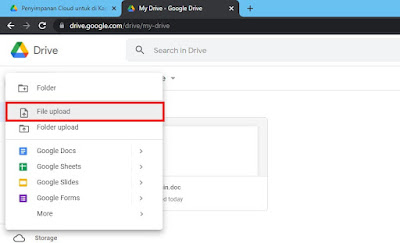 |
| Klik "File Upload" |
 |
| Pilih video yang ingin diupload dan klik "Open". |
 |
| Tunggu upload sampai selesai. |
Setelah video berhasil diupload, maka file tersebut akan muncul pada dashboard Google Chrome mu. Tugas kamu selanjutnya yaitu mendapatkan link dari video tersebut untuk kamu bagikan.
Bagaimana cara mendapatkan dan membagikan link dari video Google Drive? simak pada langkah berikutnya.
5. Dapatkan Link Video
Untuk mendapatkan link dari file yang telah kamu upload caranya mudah sekali. Kamu tinggal klik kanan file video yang ingin kamu bagikan link-nya, lalu pilih Get Link. Lihat gambar dibawah ini.
 |
| Klik Get link |
Setelah menu Get link dipilih, maka akan muncul popup yang berisi link video yang telah kamu upload. Klik Copy link untuk menyalinnya. Sampai tahap ini kamu telah berhasil menyalin link file videonya.
Perlu diperhatikan, ubah terlebih dahulu opsi Restricted kemudian ganti menjadi Anyone with the link. Tujuannya yaitu agar orang umum bisa membuka dan mengunduh videonya.
 |
| Klik Copy link untuk mengcopy link file. |
 |
| Ubah Restricted menjadi Anyone with the link. |
6. Share Link Video Google Drive
Silahkan cek link yang telah kamu salin dengan menggunakan browser lain / mode samaran. Masukkan link file yang telah kamu copy pada address bar dan lihat apakah video tersebut muncul dan bisa diunduh? Jika ya, maka kamu telah berhasil mengikuti tuorial ini dengan baik.
7. Selesai
Selamat! kamu telah berhasil membuat link google drive dari video yang telah kamu unggah. Untuk langkah-langkah pada hp android sebenarnya sama saja seperti yang saya telah jelaskan diatas, bahkan lebih mudah karena ada aplikasi Google Drive.
Inti tahapan dari tutorial ini adalah kamu buka google drive, upload file, klik get link, copy link dan ubah Restricted menjadi Anyone with the link. Selesai.
Catatan: Tutorial diatas berlaku untuk semua jenis file yang ingin dibuatkan link Google Drive-nya.
Demikian Cara Mengubah Video Menjadi Link Google Drive saya sajikan. Semoga bermanfaat dan mudah dipahami. Jika ada pertanyaan seputar Cara membuat link google drive, jangan sungkan untuk menuliskannya pada kolom komentar. Terimakasih.



